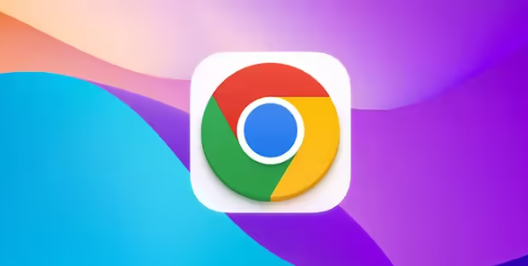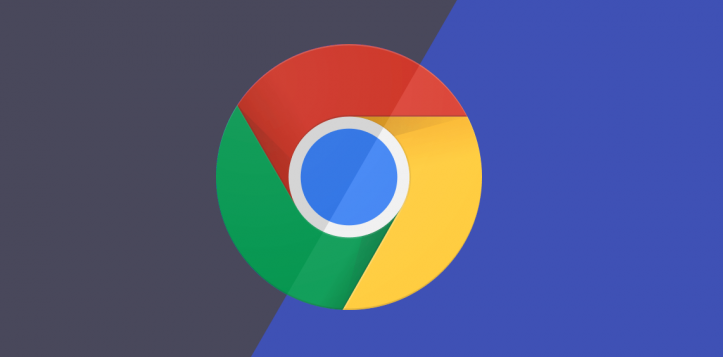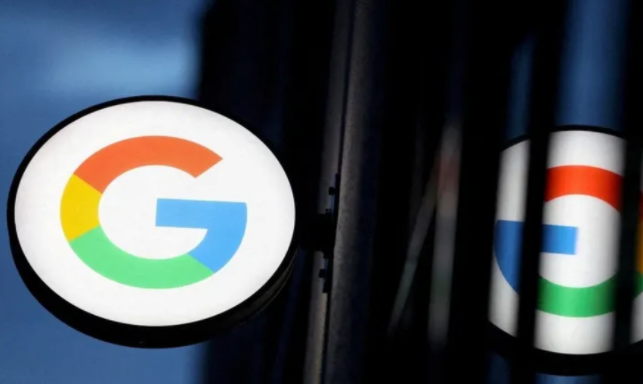google Chrome网页字体模糊怎么调整
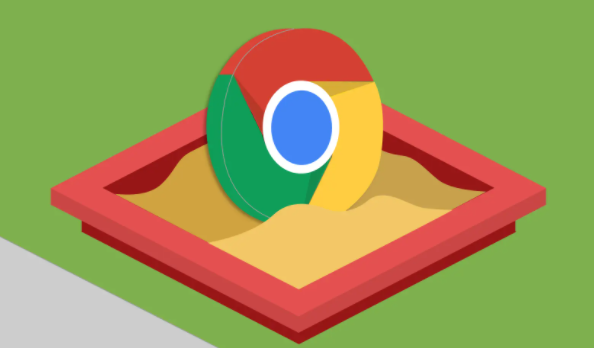
进入设置页面后,往下滚动找到“外观”部分,在这里可以看到“自定义字体”相关设置。
点击“自定义字体”,会出现一些默认的字体选项,你可以根据自己的喜好选择合适的字体来调整网页字体显示效果。
如果对系统自带的字体不满意,还可以通过点击“自定义”按钮,去选择电脑中已安装的其他字体。
另外,若网页字体模糊是因为缩放比例问题导致的,可以在浏览器右下角找到缩放图标(通常是一个放大镜和“+”“-”的组合),点击它然后根据实际情况调整缩放比例,直到网页字体清晰为止。
要是调整完上述设置后字体还是模糊,可能是浏览器缓存的问题,这时可以清除浏览器缓存。在浏览器设置中找到“隐私和安全”板块,点击“清除浏览数据”,勾选“缓存的图片和文件”等相关选项后点击“清除数据”,之后再刷新网页查看字体是否清晰。